- Le piattaforme Windows 10 e Windows 8, 8.1 offrono accesso a numerose app, tutto grazie al client Windows Store che viene preinstallato sui sistemi menzionati.
- Leggi anche: Correzione: errore "Acquisizione licenza" in Windows Store Quindi, se si verifica il problema menzionato, non farlo esita e controlla le linee guida dal basso, dove ti mostrerò come riparare facilmente il tuo Windows 10 / Windows 8, 8.1 sistema operativo.
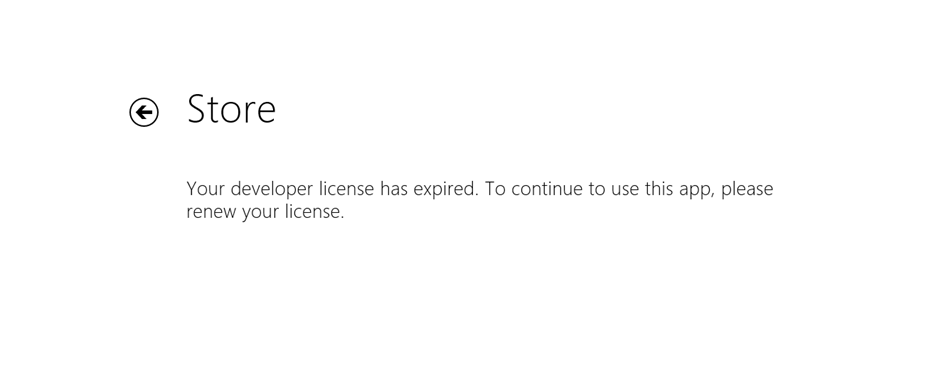
Questo software manterrà i tuoi driver attivi e funzionanti, proteggendoti così da errori comuni del computer e guasti hardware. Controlla subito tutti i tuoi driver in 3 semplici passaggi:
- Scarica DriverFix (file di download verificato).
- Clic Inizia scansione per trovare tutti i driver problematici.
- Clic Aggiorna driver per ottenere nuove versioni ed evitare malfunzionamenti del sistema.
- DriverFix è stato scaricato da 0 lettori questo mese.
Le piattaforme Windows 10 e Windows 8, 8.1 offrono accesso a numerose app, tutto grazie al client Windows Store che viene preinstallato sui sistemi menzionati. Tuttavia, puoi scaricare e installare app da Windows Store solo se disponi di una licenza valida per Windows 10 8.
Non è un problema, ma cosa dovresti fare quando ti verrà richiesto il seguente avviso: "La tua licenza di sviluppatore è scaduta"?
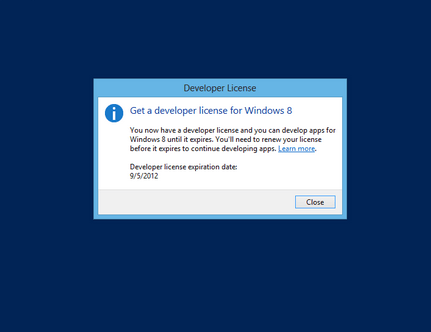
Come puoi già vedere, questo è un messaggio di errore che potrebbe essere emesso dal tuo dispositivo basato su Windows 10 o Windows 8, 8.1. Sfortunatamente, l'avviso non ha nulla a che fare con la tua licenza, il che significa che non devi farti prendere dal panico o preoccupati perché hai ancora la tua licenza e puoi ancora scaricare e installare app da Windows Store.
Tutto quello che devi fare è risolvere l'errore di sistema "La tua licenza di sviluppatore è scaduta" e il gioco è fatto, sei di nuovo in pista.
- Leggi anche: Correzione: errore "Acquisizione licenza" in Windows Store
Quindi, se stai riscontrando il problema menzionato, non esitare e controlla le linee guida dal basso, dove ti mostrerò come riparare facilmente il tuo sistema operativo Windows 10 / Windows 8, 8.1.
Innanzitutto, dovresti sapere che il messaggio "La tua licenza di sviluppatore è scaduta" viene solitamente visualizzato dopo aver applicato un'operazione di ripristino del sistema o anche una scansione del disco. Queste sono le situazioni più comuni che causano l'errore di licenza, quindi quando si ha a che fare con lo stesso, applicare i passaggi di seguito.
Come correggere l'errore di sistema "La tua licenza di sviluppatore è scaduta" in Windows 10?
- Reinstalla ogni app
- Sincronizza le licenze dell'app
- Aggiorna Windows 10
1. Reinstalla ogni app
La prima cosa che puoi fare per risolvere questo problema è reinstallare ciascuna delle tue app singolarmente. Ovviamente, nel caso disponi di numerosi strumenti, questo lavoro non è consigliato, ma funziona; quindi, dopo aver reinstallato un'app, la stessa verrà eseguita senza mostrare il messaggio "La tua licenza di sviluppatore è scaduta".
2. Sincronizza le licenze dell'app
Se desideri utilizzare una soluzione migliore e se desideri anche ripristinare l'accesso a Windows Store, segui i passaggi di seguito.
- Aperto Windows Store sul tuo dispositivo Windows 10 / Windows 8, 8.1 facendo clic sull'icona di Windows Store situata sul tuo Schermata iniziale.
- Con il mouse scorri verso il bordo destro del display per visualizzare il pannello principale di Windows 8.
- Da lì, fai clic su impostazioni.
- All'interno delle impostazioni scegli "Aggiornamenti dell'app”.
- E dalla parte inferiore della pagina seguente selezionare "Sincronizza licenza”.

3. Aggiorna Windows 10
Assicurati di aver installato gli ultimi aggiornamenti di Windows 10 sul tuo computer. Molti utenti hanno confermato che il problema è scomparso dopo aver scaricato e installato l'ultima versione del sistema operativo.
Vai su Impostazioni > Aggiornamento e sicurezza e fai clic sul pulsante "Verifica aggiornamenti" per installare gli aggiornamenti disponibili.
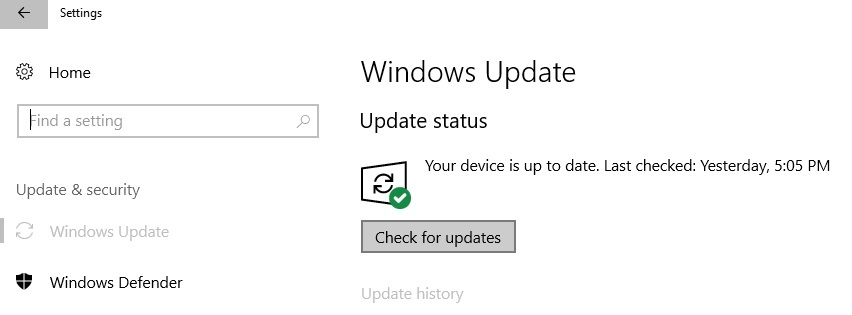
Tutto questo, ora puoi utilizzare con successo Windows Store e puoi eseguire, scaricare e installare il tuo preferito app senza gestire il sistema "La tua licenza di sviluppatore è scaduta" Windows 10 o Windows 8, 8.1’ errore.
Se hai ulteriori suggerimenti e suggerimenti relativi a questo post, faccelo sapere nei commenti qui sotto.


![Perché il mio computer va in stop mentre guardo Netflix [FIX THIS]](/f/20babbcd40b4831a0d1fe81c3c168af4.jpg?width=300&height=460)